Het effectief beheren van boekingsaanvragen is essentieel om uw ruimtes en middelen georganiseerd en efficiënt te houden. Met Timelyis intuïtief locatiebeheersysteemJe kunt eenvoudig een geïntegreerd formulier opzetten om boekingsaanvragen van je community te verzamelen. Van daaruit kun je elke aanvraag rechtstreeks vanuit je account bekijken. Timely Dashboard — verzoeken accepteren, afwijzen of bewerken, indien nodig. In deze handleiding leiden we je stapsgewijs door het beheer van reserveringen voor ruimtes en bronnen binnen je Timely account.
1. Ruimte- en resourceboekingsaanvragen bekijken
Elke keer dat een indiener een reservering aanvraagt voor een van uw ruimtes, met of zonder reservering van resources, ontvangt u een automatische e-mailmelding. Deze melding is bedoeld om u te informeren over de nieuwe aanvraag en u aan te sporen actie te ondernemen.
Om al uw boekingsaanvragen te zien, moet u eerst inloggen in uw Timely accountDaar heeft u twee opties om uw boekingsaanvragen te bekijken:
1.1 Menu Community-evenementen
Ga naar het menu Community-evenementenEn Select Ingezonden evenementen via het submenu. Daar ziet u een lijst met alle ontvangen evenementinzendingen, ongeacht hun status.
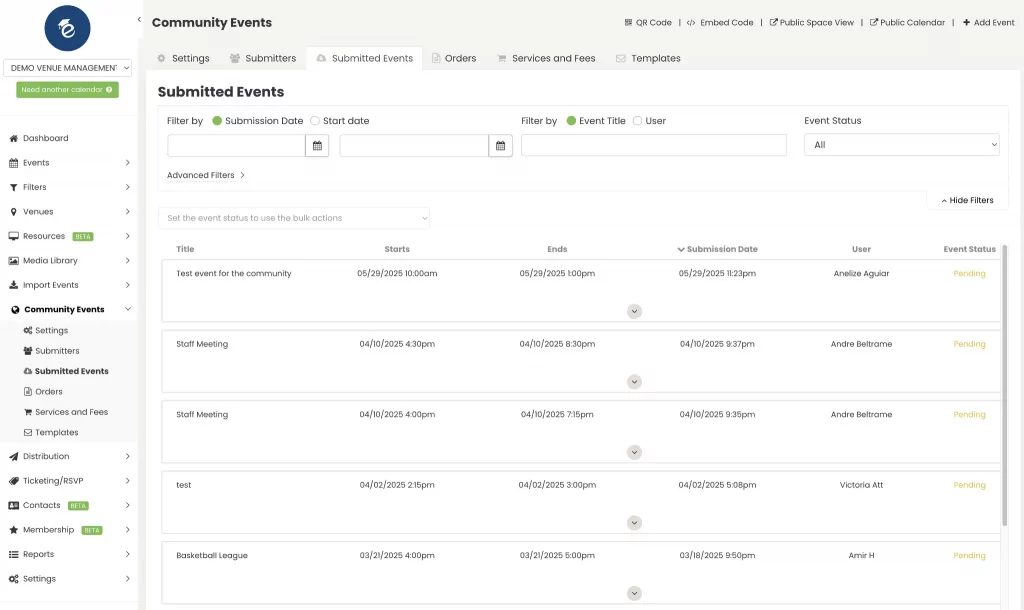
Voor meer details klikt u op de pijl-omlaag onder de evenementinformatie. Dit toont extra velden, zoals de gewenste locatie, ruimte en middelen.
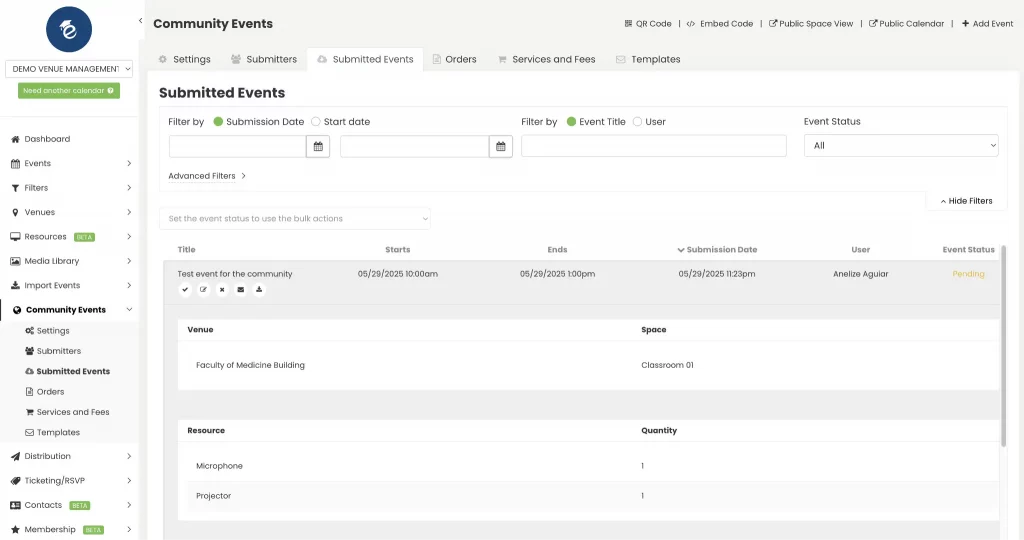
1.2 Evenementenmenu
Als alternatief kunt u de Events menu, Ingezonden submenu, om alleen de inzendingen te zien die in behandeling zijn, en als evenementformaat. Daar kunt u kiezen tussen de liveweergave of de lijstweergave.
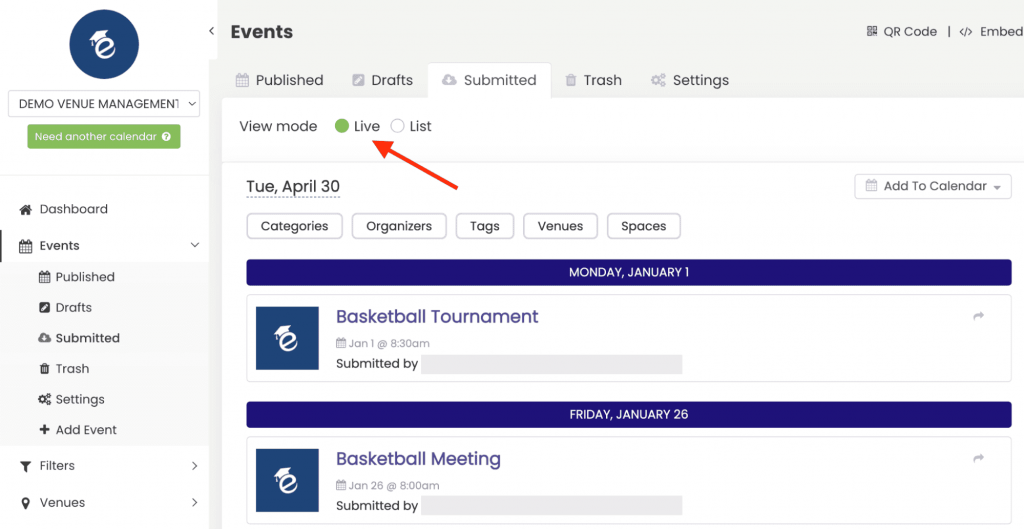
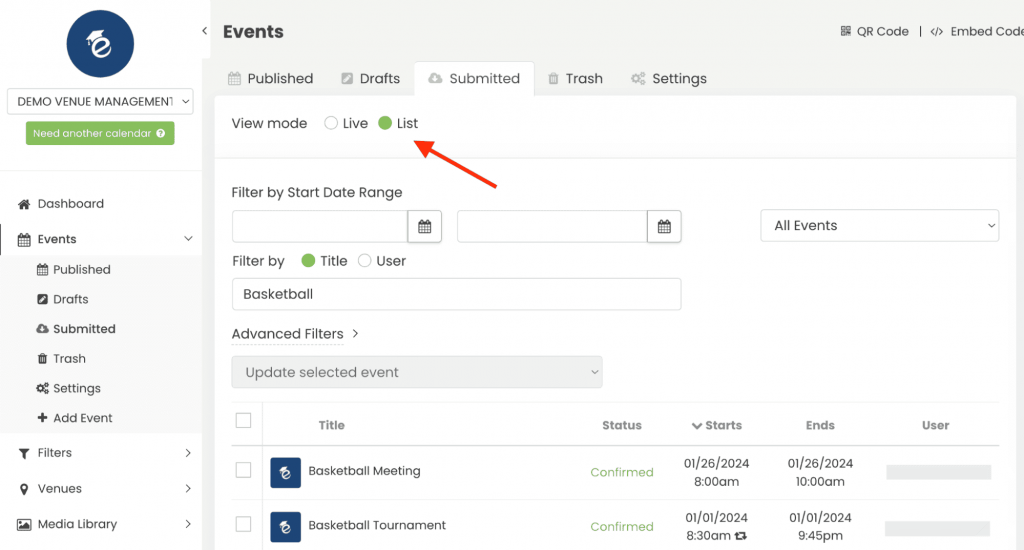
Voor meer informatie over de boeking selecteert u het evenement. Er wordt dan aanvullende informatie weergegeven, zoals de gekozen locatie, ruimte en eventuele bijbehorende faciliteiten.
2. Beheer van ruimte- en resourceboekingsaanvragen:
Om boekingsaanvragen efficiënt te beheren binnen Timely, moet u ze goedkeuren, accepteren als concept, bewerken of afwijzen.
2.1 Accepteer verzoeken zoals ze zijn:
Zoals eerder vermeld, kunt u een verzoek als zodanig goedkeuren via de Community-evenementen > Ingezonden evenementen menu of de Gebeurtenissen > Ingediend menu.
Ga eenvoudigweg naar het menu van uw voorkeur, zoek het ingediende evenement en klik vervolgens op de knop 'Accepteren"Knop.

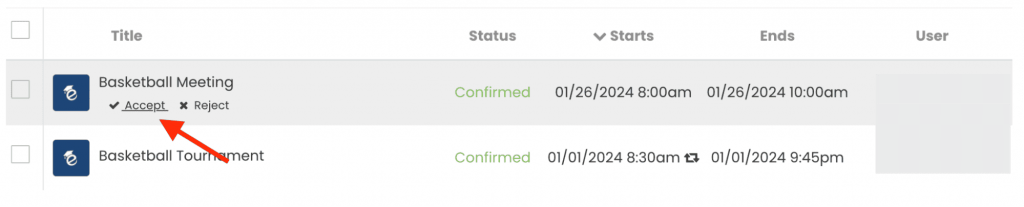
Deze actie bevestigt de boeking en voegt deze toe aan uw ruimteschema. Het publiceert ook het bijbehorende evenement in uw geïntegreerde evenementenkalender.
2.2 Accepteer verzoeken als concept
Als er nog informatie ontbreekt of als u de inzending nog eens wilt controleren voordat u deze accepteert, gebruik dan de “Accepteer als concept" keuze. U kunt verzoeken als concept accepteren van zowel de Community-evenementen > Ingezonden evenementen menu en het Gebeurtenissen > Ingediend menu.
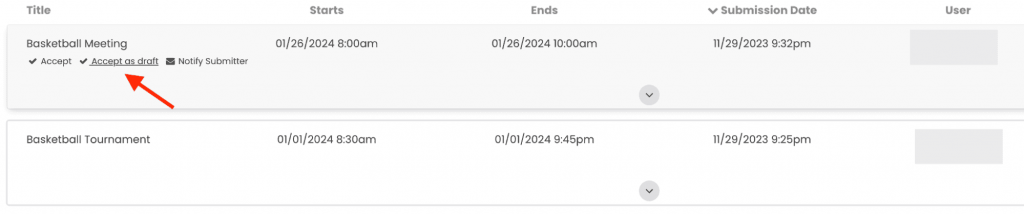
Als u echter inzendingen voor evenementen accepteert van de Gebeurtenissen > Ingediend menu, moet u op het ingediende evenement klikken en vervolgens op de knop 'Accepteren als concept' op het scherm klikken Gebeurtenis bewerken pagina.
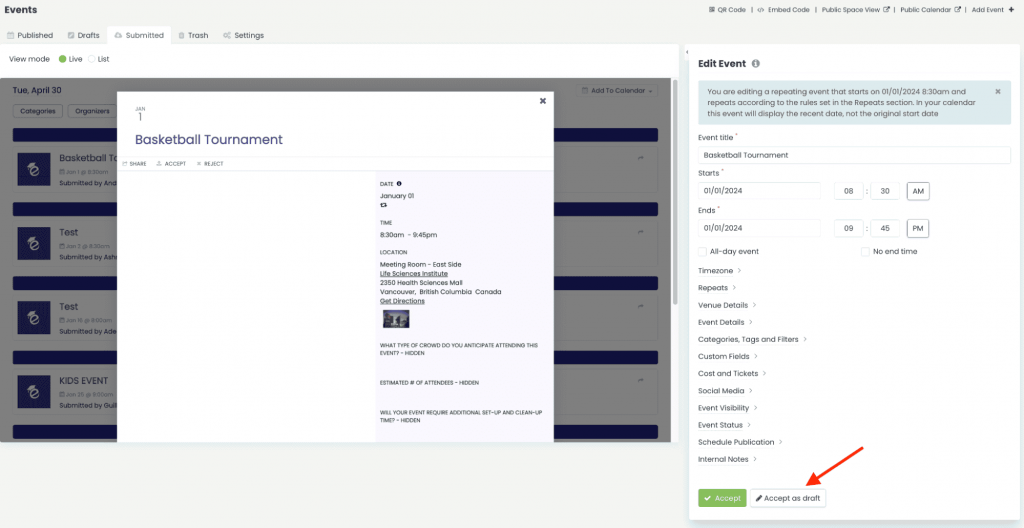
Hierdoor wordt het verzoek verplaatst van het tabblad Ingediende gebeurtenissen naar het tabblad Conceptgebeurtenissen, waardoor u meer tijd heeft om de details af te ronden.
2.3 Aanvragen bewerken
Soms moet u een boekingsaanvraag wijzigen voordat deze wordt goedgekeurd. Let op: u kunt dit alleen doen via de Gebeurtenissen > Ingediend menu. De Community-evenementen > Ingezonden evenementen In het menu kunt u geen verzoeken bewerken.
terwijl op de Gebeurtenissen > Ingediend menu, klik op de geselecteerde evenementinzending. Het evenementvoorbeeld en de Gebeurtenis bewerken sectie wordt op het scherm geopend. Als u wilt, kunt u de knop Samenvouwen/Uitvouwen gebruiken om het voorbeeld te verbergen en uw werkbare gebied uit te breiden.
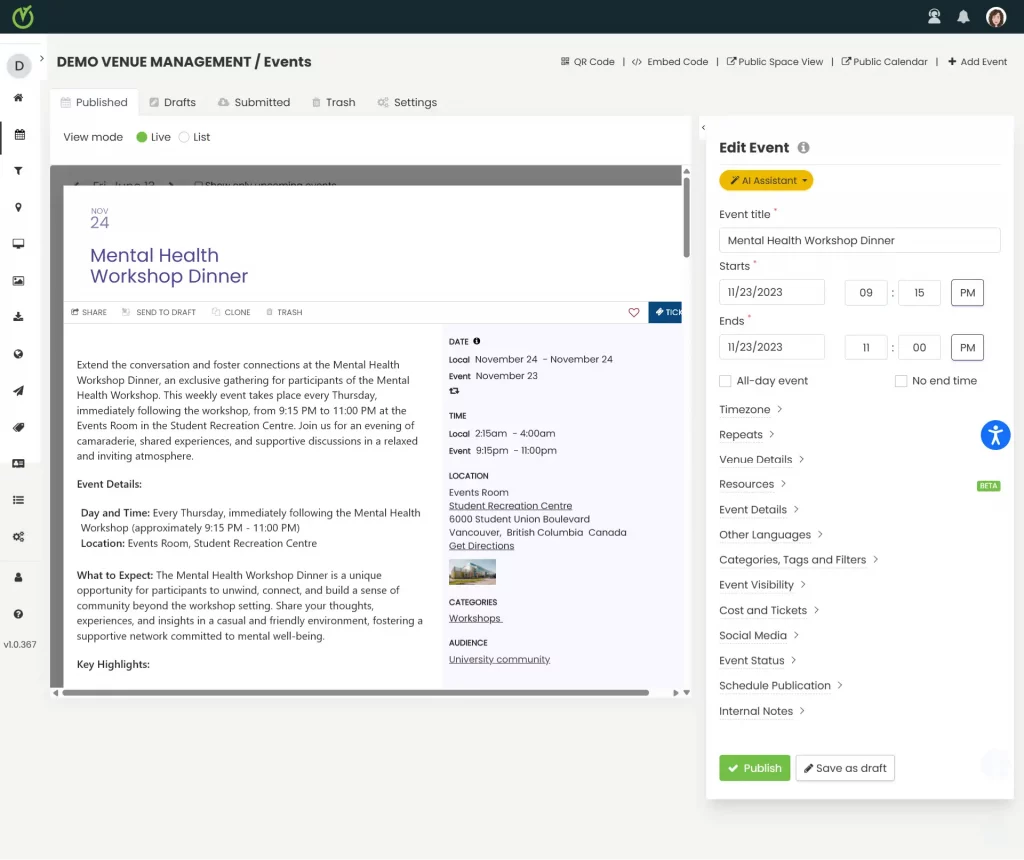
Vervolgens kunt u de indieningsgegevens indien nodig wijzigen. U kunt bijvoorbeeld de titel, datum, tijd, locatie, ruimte, beschrijving, filters, enz. van het evenement bijwerken. Als u tevreden bent met de wijzigingen, klikt u op 'Accepteren“. De boeking wordt toegevoegd aan uw ruimteschema en het evenement wordt, met uw bewerkingen, gepubliceerd in uw evenementenkalender.
Als u boekbare bronnen aanbiedt en wijzigingen in een boeking wilt aanbrengen, opent u eenvoudigweg het Informatiebronnen sectie om hoeveelheden aan te passen, items te verwisselen of een hulpbron volledig te verwijderen.
Om wijzigingen aan te brengen nadat de inzending is goedgekeurd, gaat u eenvoudigweg naar de Gebeurtenissen > Gepubliceerd menu. Zoek vervolgens het gewenste evenement en volg de bovenstaande instructies om het evenement te bewerken. Vergeet niet op te klikken Publiceer om uw wijzigingen op te slaan.
2.4 Verzoeken afwijzen:
Als een reserveringsaanvraag voor een ruimte niet aan uw criteria voldoet, kunt u deze eenvoudig afwijzen. Dat kan via de Community-evenementen > Ingezonden evenementen menu of de Gebeurtenissen > Ingediend menu.
Klik op de "Verwerpen' naast de inzending. De gebeurtenisstatus verandert in Verworpenen de inzending wordt verwijderd uit de lijst met openstaande verzoeken.
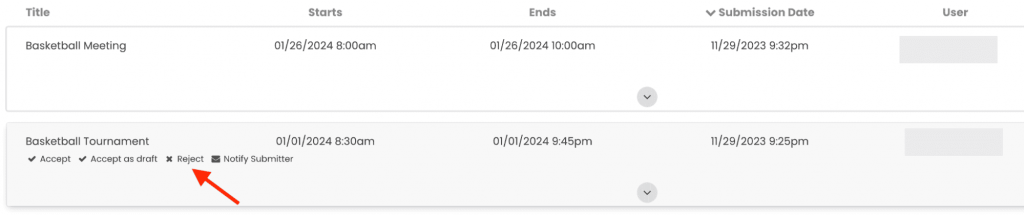

2.5 Afgewezen gebeurtenissen herstellen
Als u per ongeluk een gebeurtenis afwijst, kunt u deze eenvoudig herstellen door de volgende stappen te volgen:
- Meld u aan bij uw Timely account.
- Ga naar het menu Community-evenementen.
- Selecteer het submenu Ingediende gebeurtenissen.
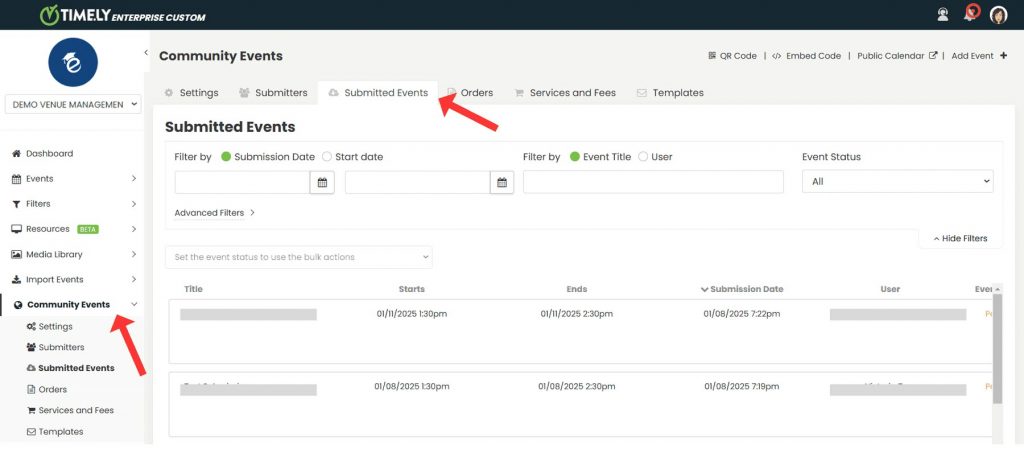
- Gebruik het filter Gebeurtenisstatus in het submenu Verzonden gebeurtenissen.
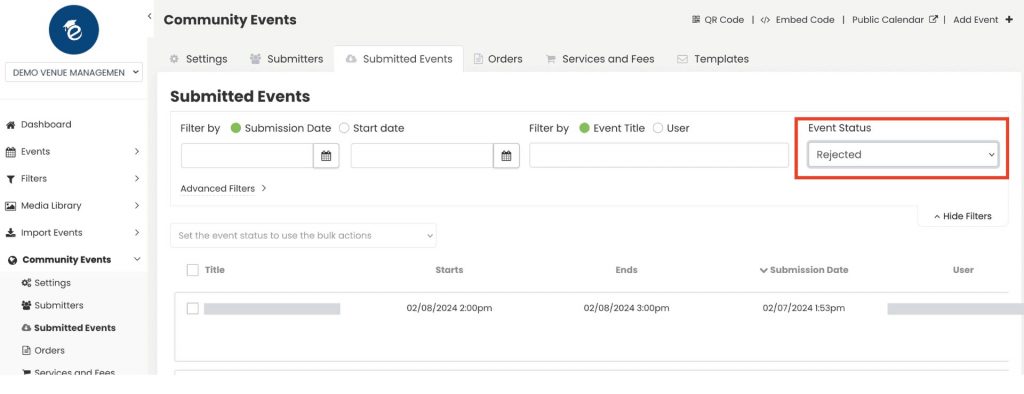
- Selecteer Afgewezen in het keuzemenu.
- Zoek het evenement dat u wilt herstellen.
- Beweeg de muis over de gebeurtenis en klik op Accepteren om deze direct te publiceren of op Accepteren als concept om deze naar de lijst met concepten te verplaatsen voor verdere bewerking.
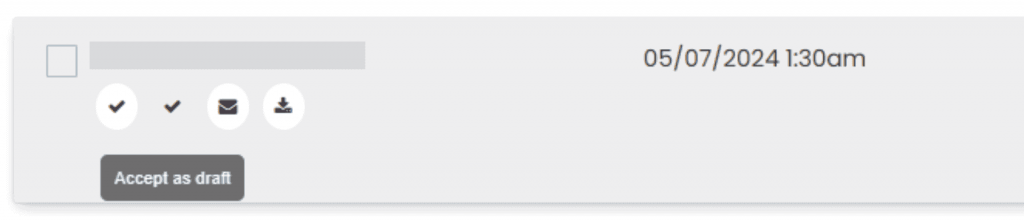
Hierdoor kunnen locatiebeheerders evenementen die ten onrechte zijn afgewezen, efficiënt herstellen en verstoringen in de planning voorkomen.
3. Antwoorden op uw aangepaste intakevragenlijst beoordelen
Als u een aangepaste intakevragenlijst voor ruimteboekingsaanvragen heeft gemaakt, moeten indieners tijdens het indieningsproces specifieke informatie verstrekken. In deze situatie wilt u waarschijnlijk de reacties bekijken voordat u uw ruimteboekingsaanvragen goedkeurt. Dat kun je doen via de Community-evenementen > Ingezonden evenementen menu of de Gebeurtenissen > Ingediend menu.
Als u aangepaste veldantwoorden bekijkt van de Community-evenementen > Ingezonden evenementen menu, ga naar de gewenste inzending en klik vervolgens op de pijl naar beneden in het midden van het scherm.
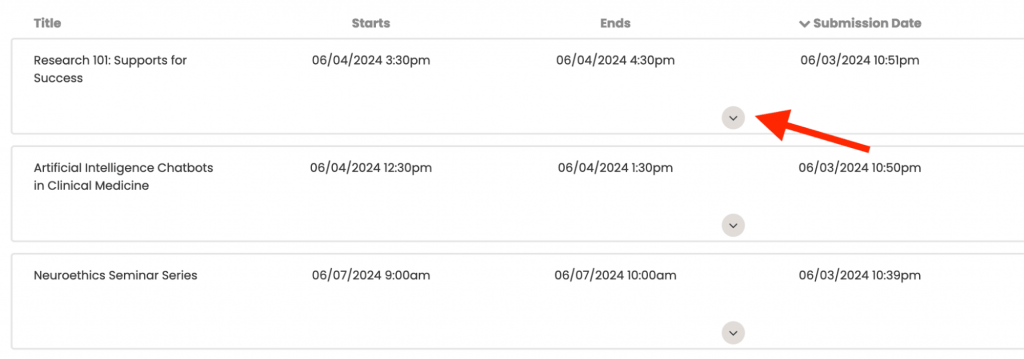
Er wordt een nieuw gedeelte geopend met daarin al uw aangepaste vragen en de antwoorden van de indiener. Vervolgens kunt u de antwoorden bekijken voordat u het verzoek goedkeurt of afwijst.
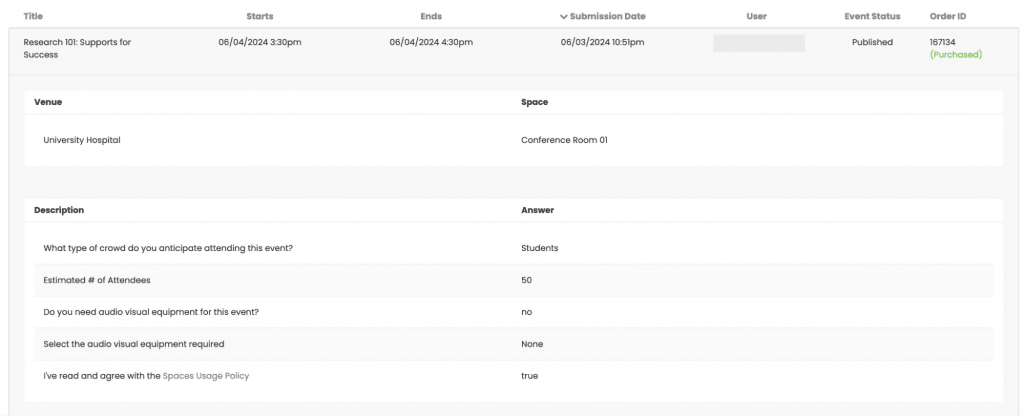
Een andere optie is om de aangepaste veldantwoorden van de Gebeurtenissen > Ingediend menu. Klik eenvoudig op het gewenste evenement. Vervolgens, in de Gebeurtenis bewerken sectie, zoek de Aangepaste Velden keuze. Alle gegevens die via de vragenlijst worden verzameld, zijn daar ook toegankelijk.
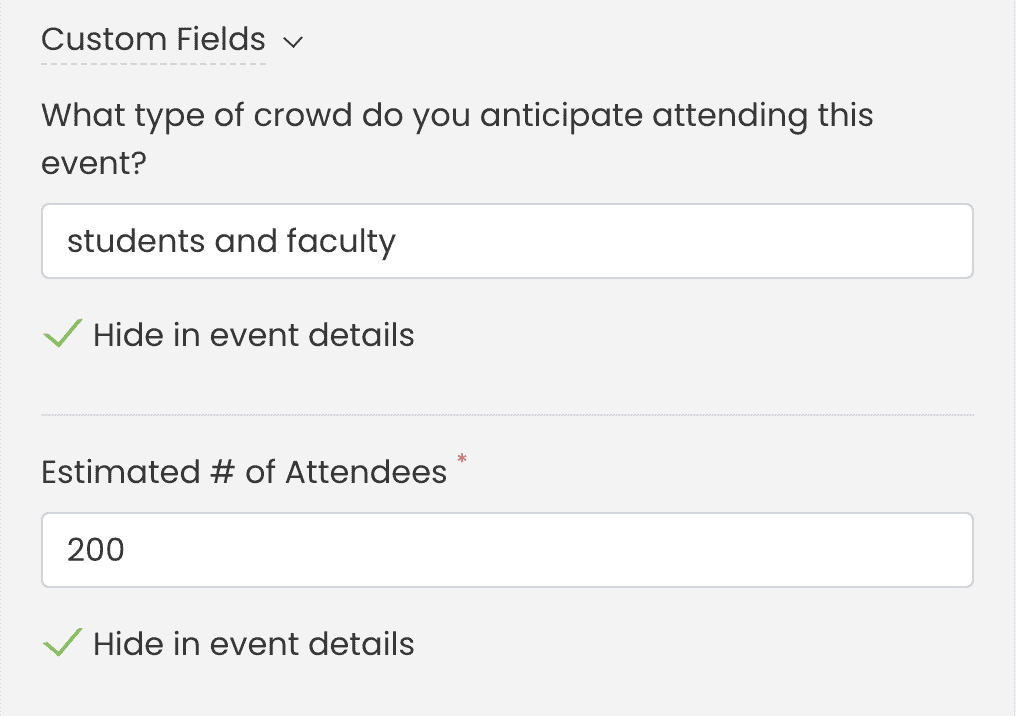
4. Bewerkingsverzoeken van indieners beheren
Als u wilt dat indieners de evenementen die ze hebben ingediend, kunnen bewerken, kunt u de optie 'Sta indieners toe evenementen te bewerken' inschakelen onder Community-evenementen > InstellingenZodra dit is ingeschakeld, kunt u ervoor kiezen om de bewerkingen handmatig of automatisch goed te keuren.
4.1 Handmatige goedkeuring
Als automatische goedkeuring is uitgeschakeld, moeten bewerkingen van evenementen door de beheerder worden beoordeeld voordat ze worden gepubliceerd. Bewerkingen die in behandeling zijn, zijn pas openbaar nadat ze zijn goedgekeurd.
Wanneer een indiener een verzoek tot bewerken indient, ontvangt de beheerder een Goedkeuringsmelding via e-mail.

Beheerders kunnen wijzigingen goedkeuren via Community-evenementen > Ingezonden evenementen or Evenement > Ingediend.
Wijzigingen die in behandeling zijn, verschijnen pas in de openbare agenda nadat ze zijn goedgekeurd. Goedgekeurde wijzigingen worden gepubliceerd in de agenda. Niet-goedgekeurde wijzigingen zorgen ervoor dat het evenement ongepubliceerd blijft.
4.2 Automatische goedkeuring
Beheerders kunnen ook configureren of wijzigingen in evenementen die door indieners zijn aangebracht, automatisch moeten worden goedgekeurd. Dit kan op kalenderniveau, waarbij alle indieners worden bereikt, of op indienersniveau, waarbij specifieke indieners worden geselecteerd.
- Instelling op kalenderniveau: Schakelt automatische goedkeuring in voor alle indieners op kalenderniveau, zodat alle evenementbewerkingen worden gepubliceerd zonder dat er een beoordeling nodig is. Om dit in te schakelen, ga naar Community-evenementen > Instellingen en schakel 'automatisch evenementbewerkingen van indieners goedkeuren' in
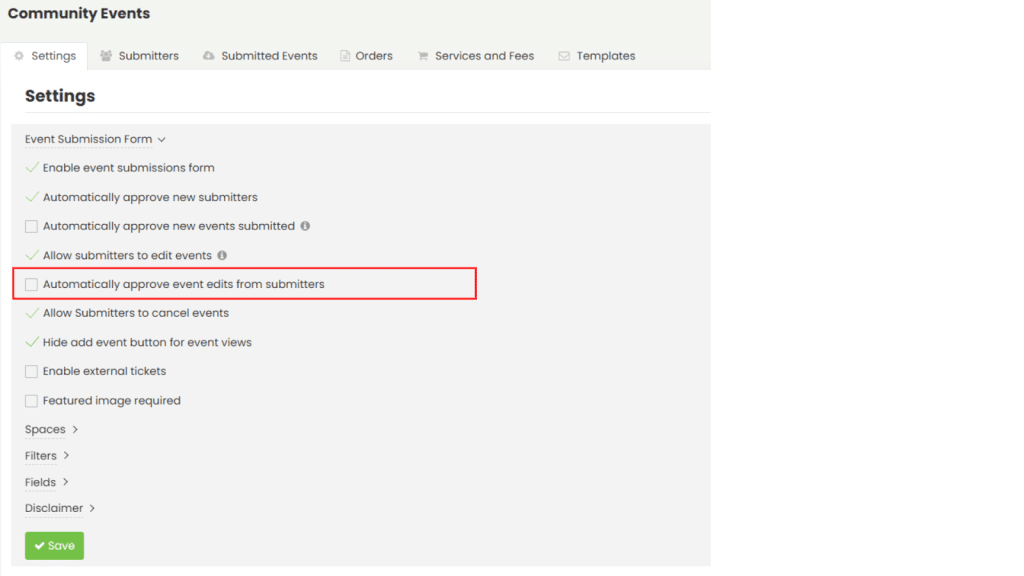
- Instelling op indienerniveau: Hiermee kunnen beheerders automatische goedkeuring inschakelen voor specifieke indieners, wat meer flexibiliteit biedt bij het beheren van bijdragers. Ga hiervoor naar Community-evenementen > Indieners, selecteer de indiener aan wie u automatische goedkeuring wilt verlenen en vink het bijbehorende vakje aan.
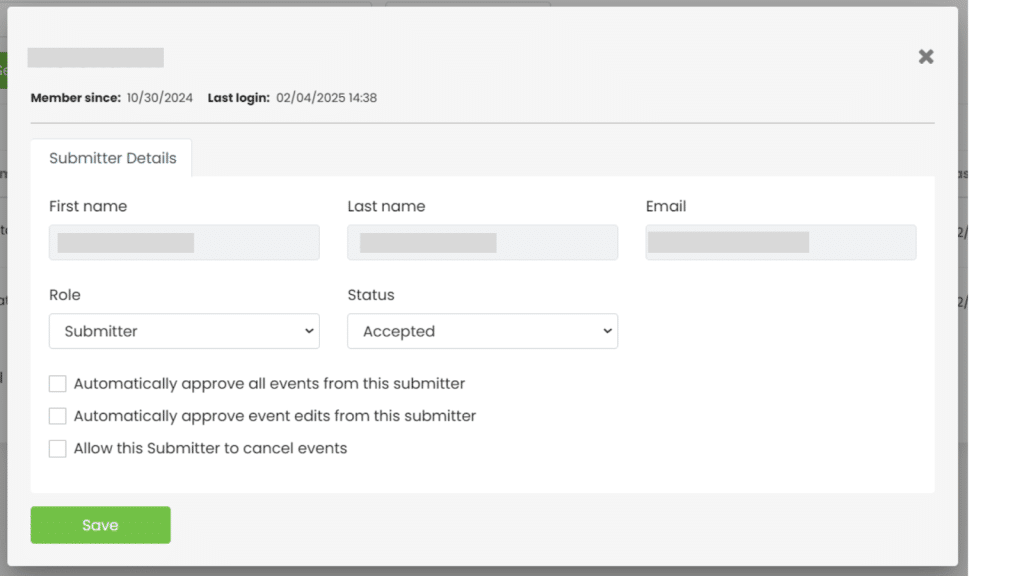
5. Het automatiseren van goedkeuringen voor ruimteboekingen
In plaats van elke inzending afzonderlijk te beheren, zou het een optie kunnen zijn om het goedkeuringsproces voor ruimteaanvragen voor alle indieners te automatiseren. Dit betekent dat alle aanvragen van het publiek automatisch worden goedgekeurd als de aangevraagde ruimte beschikbaar is.
Als alternatief kunt u, voor een meer gestroomlijnd beheer, het goedkeuringsproces automatiseren voor ruimteboekingsaanvragen van alleen specifieke indieners. Dit betekent dat verzoeken van vertrouwde bronnen automatisch kunnen worden goedgekeurd, op voorwaarde dat de gevraagde ruimte beschikbaar is.
Om deze automatiseringen in te stellen, raadpleegt u onze handleidingen over “Hoe u ruimteboekingen instelt in het evenementinzendingsformulier” en “Hoe u ruimteboekingsaanvragers kunt goedkeuren en beheren“, respectievelijk. Door deze stappen te volgen, kunt u efficiënt ruimteboekingsaanvragen afhandelen, zodat uw ruimteschema goed georganiseerd en toegankelijk blijft voor uw gemeenschap. TimelyDe gebruiksvriendelijke interface maakt het hele proces naadloos en eenvoudig.
Extra hulp nodig?
Voor verdere begeleiding en ondersteuning kunt u terecht op onze Klantenservice. Als u vragen heeft of hulp nodig heeft, aarzel dan niet om contact op te nemen met ons klantensuccesteam door een ondersteuningsticket te openen vanuit uw Timely dashboard van de account.
Bovendien, mocht u aanvullende hulp nodig hebben bij de implementatie en het gebruik van Timely locatiebeheersysteem, wij helpen u graag verder. Ontdek alle professional services, wij u kunnen bieden, en Neem contact met ons op bereiken van jouw doelen